Giao diện đẹp là một lợi thế tuyệt đối cho bất kỳ trình duyệt nào. Tuy nhiên, cho dù chế độ xem ban đầu có thuận tiện đến đâu, người dùng có thể luôn muốn thay đổi điều gì đó trong đó (hoặc vô tình làm điều đó). Sau đó, khía cạnh quan trọng thứ hai xuất hiện - sự đơn giản của việc tùy chỉnh ngoại hình, đôi khi rất khập khiễng. Vì vậy, trong Opera, ngay cả thao tác đơn giản nhất để khôi phục thanh địa chỉ cũng không rõ ràng.
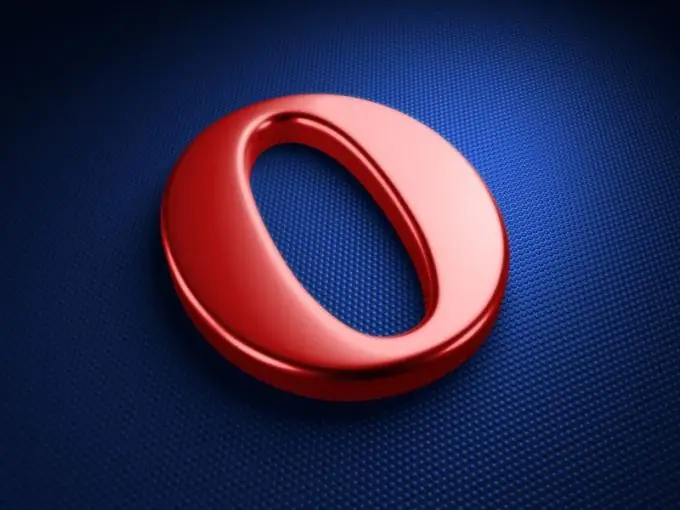
Hướng dẫn
Bước 1
Bạn có thể đã vô tình làm ngắn thanh địa chỉ. Kiểm tra xem có một phần nhỏ của trường này còn lại trên bảng điều khiển hay không. Nếu đúng như vậy, sau đó di chuyển con trỏ qua đường viền bên phải của phân mảnh, giữ chuột trái và "kéo" phần đuôi sang bên phải. Biểu mẫu nhập địa chỉ sẽ được khôi phục về dạng ban đầu.
Bước 2
Bạn có thể đã di chuyển thanh địa chỉ đến một vị trí khác trên màn hình. Đừng quên rằng Opera sử dụng giao diện Kéo & Thả, vì vậy, bất kỳ phần tử nào cũng có thể được kéo về vị trí ban đầu.
Bước 3
Nhấn Shift + F12, thao tác này sẽ mở menu Giao diện. Nếu vì lý do nào đó mà phím tắt không hoạt động, thì bạn có thể tìm tab bằng cách nhấp vào biểu tượng Opera ở góc trên bên trái.
Bước 4
Kiểm tra xem toàn bộ "Thanh địa chỉ" đã ở đúng vị trí chưa. Nó chứa các nút "Làm mới trang", "Chuyển tiếp / Quay lại" và "Đăng nhập tự động". Ngoài ra, ở bên phải (theo mặc định) có một biểu mẫu tìm kiếm. Nếu có ít nhất một số phần tử được chỉ định, bạn có thể bỏ qua bước tiếp theo.
Bước 5
Trong menu "Giao diện", chuyển đến tab "Thanh công cụ". Cột thứ hai sẽ chứa phần tử "Thanh địa chỉ". Chọn hộp bên cạnh - thanh địa chỉ cùng với tất cả các nút sẽ được khôi phục. Nếu điều này không xảy ra và dấu kiểm đã được chọn, hãy chuyển đến tab "Nút" của cùng một menu.
Bước 6
Trong cột bên trái, nhấp vào "Trình duyệt: Xem". Hình ảnh của một số yếu tố sẽ xuất hiện ở phía bên trái, ở vị trí đầu tiên sẽ có một bản sao thu nhỏ của thanh địa chỉ.
Bước 7
Kéo thanh địa chỉ đến nơi nó được sử dụng. Một cú nhấp chuột đơn giản sẽ không đủ, bạn chỉ cần kéo phần tử. Nếu vì lý do nào đó mà không thành công, hãy khởi động lại PC của bạn và thử lại. Nếu điều này lại không thành công, hãy làm mới trình duyệt của bạn. Điều này sẽ không đưa các bảng trở lại, nhưng nó được đảm bảo "sửa chữa" menu cài đặt.






